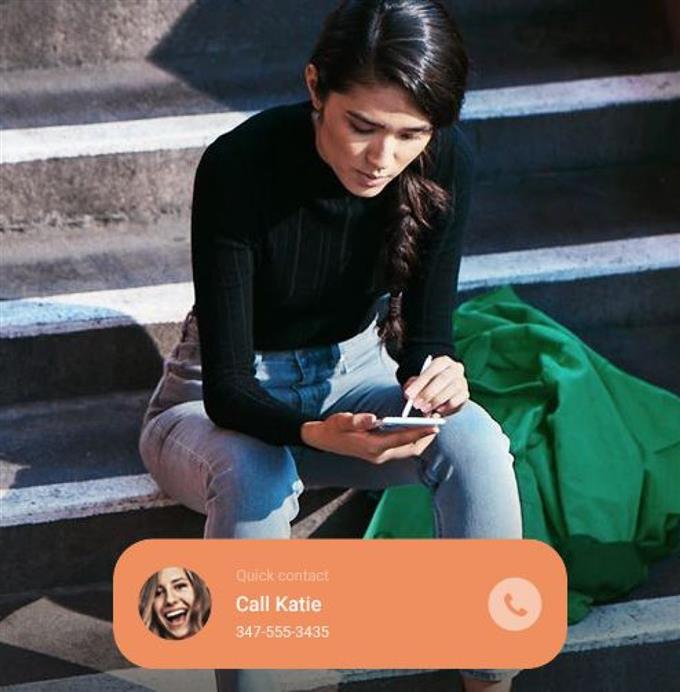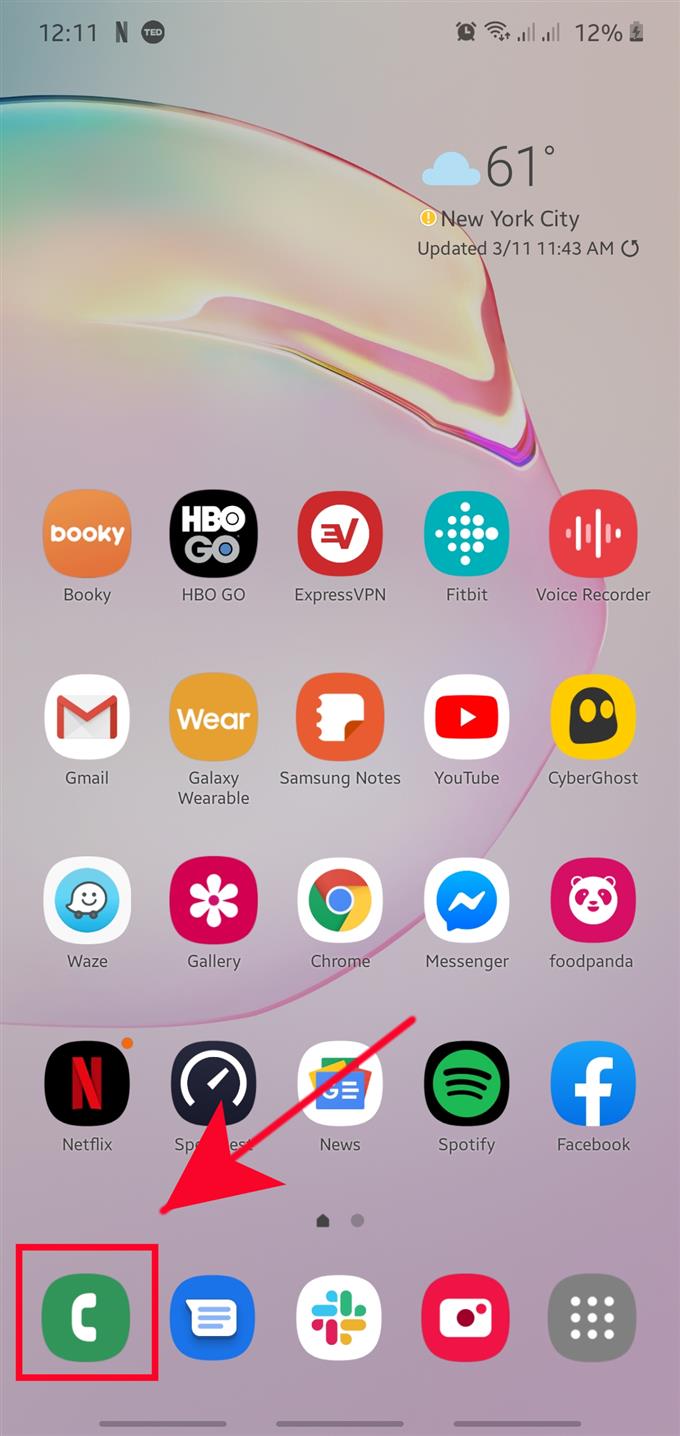Быстрый набор используется уже много лет, и это удобный способ сэкономить время при звонке контакту, с которым вы часто звоните. Если вы новичок в Samsung и хотите назначить контакт для номера быстрого набора, этот учебник проведет вас через шаги.
Добавление контакта в номер быстрого набора на устройстве Samsung
Необходимое время: 1 минута.
Назначить контакт на номер быстрого набора очень просто. Узнайте, как это сделать ниже.
- Открой Телефон приложение.
Это по умолчанию Телефон или Набор номера приложение в любом устройстве Samsung. Вы можете найти приложение на главном экране или в панели приложений..
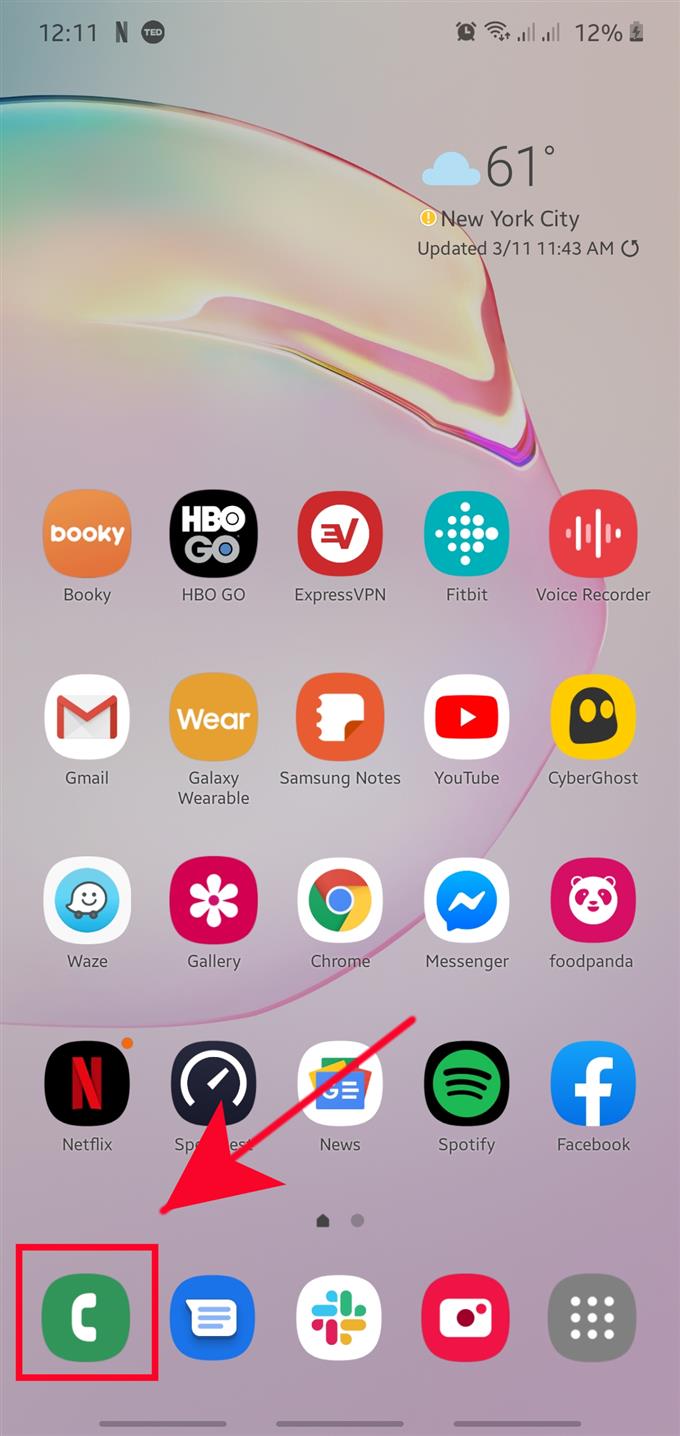
- Нажмите Дополнительные настройки.
Нажмите 3 точки в правом верхнем углу, чтобы подтянуть больше вариантов.

- Выбрать Номера быстрого набора.

- Выберите номер быстрого набора.
Нажмите стрелка раскрывающегося списка и выберите номер, который вы хотите.

- Добавить контакт.
Назначьте контакт клавише быстрого набора, нажав на контакты икона.

- Найти контакт.
Найдите контакт, который вы хотите назначить определенной клавише быстрого набора. Нажмите на контакт добавить.

Поздравляем! Теперь вы должны увидеть, что контакт указан в вашем списке клавиш быстрого набора..
Кроме того, вы также можете добавить контакт к номеру быстрого набора, выполнив следующие действия:
- Открой Телефон приложение.
- Нажмите и держать номер быстрого набора, который вы хотите. Номер 1 обычно назначается в качестве ключа восстановления голосовой почты по умолчанию, поэтому для быстрого набора можно использовать только номера 2-9..
- Нажмите Присвоить.
- Нажмите на контакт, который вы хотите назначить для определенного номера быстрого набора.
Как позвонить с помощью быстрого набора
После того, как вы уже присвоили контакт номеру быстрого набора, выполните следующие шаги, чтобы позвонить, используя только что созданный номер быстрого набора:
- Открой Телефон приложение.
- Нажмите и держать номер быстрого набора, чтобы начать звонок.
Если вы создали двузначный номер быстрого набора (10+), вы можете сделать следующее:
- Открой Телефон приложение.
- сенсорный первая цифра номера быстрого набора.
- сенсорный и держать последняя цифра начать звонок.
- Например, если вы хотите позвонить на номер быстрого набора 25, сенсорный 2, а затем коснитесь и удерживайте 5.
Как удалить номер быстрого набора
Выполните следующие действия, чтобы удалить назначение быстрого набора:
- Открой Телефон приложение.
- Нажмите Больше настроек в правом верхнем углу.
- Выбрать Номера быстрого набора.
- Коснуться красный знак минус рядом с местом быстрого набора, которое вы хотите удалить.
Предлагаемые чтения:
- Как исправить устройство Samsung не включается (Android 10)
- Как исправить отключение экрана во время звонков в Samsung (Android 10)
- Как активировать переадресацию звонков в Samsung (Android 10)
- Как активировать ожидание вызова в Samsung (Android 10)